
Teorex PhotoScissors对于快速抠图的朋友来说,非常有帮助。可能很多朋友喜欢使用Photoshop抠图,但是那也仅限于比较明显的背景下,比较复杂的图片经常需要长达半小时的仔细抠图,非常麻烦。而Teorex PhotoScissors通过特定的算法,大大的简化了这一步骤。一方面,不需要任何专业的ps技术或熟练的细节操作。你只需要快速选择你需要的部分,程序会自动尽可能的扣出你需要的部分,而且非常准确。所以,对于很多初学者来说,Teorex PhotoScissors绝对是必不可少的工具了。而界面上非常的简略,需要设置的参数几乎没有。可想而知,智能化程度多高了吧。而对于一些细节上的修补,这里也提供了很有用的工具。比如羽化之类的。当然,还有更神奇的功能,等你下载Teorex PhotoScissors哦!

立即去除照片中的复杂背景
从背景易于分离前景
交换背景
无限额由图像尺寸
切割出的物体
创建独立的图像与彩色或透明背景
删除背景eBay或Etsy的房源
设置背景颜色的任何包括透明
易于获得和使用入门
准备商品图片,网上商店
支持所有流行的图像格式(PNG,JPG…)
没有技术或者设计技能是必需的
第一步:抠图:首先启动PhotoScissors,打开需要处理的图片!然后点击左边的绿色+号按钮,将你所需要保留的内容涂抹上绿色!这个也就是选择前景的部分,
第二步:接着点击侧边的红色减号按钮,将图片中不需要保留的部分用红色涂抹上,这也就是选择背景的部分!尽量涂抹完全,为了省事,就没仔细涂抹,直接点击中间的Cut Out按钮抠图就行了。就是这么简单。抠图后的结果直接在右侧窗口中显示出来了!
第三步:当然,你也可以修改一些参数。
1、橡皮擦工具
橡皮擦工具,更多时候跟“抠图”看似没啥关系,然而,竟然它能起到“擦除”的作用,那么就完全可以用来抠图去背了,它的键盘快捷键是:单按一个字母键“e”,简单粗暴地擦掉你不想要的背景或其他画面部分就可以了。
2、魔棒工具
在有明显的对比的图片中,比如背景是典型的纯色的时,“魔法棒”工具就非常好用了,一点即可选中背景,删除即可。魔法棒工具和快速选择工具是一组工具,快捷键为W,也可以通过鼠标直接选择,如下图所示。当然,在选择的时候,魔棒工具,支持删除多选部分,也支持增加少选部分,方法都是点、点、点。
3、快速选择工具
“快速选择工具”,顾名思义,就是“快速”地选择画面中你想要或者你不想要的部分,通过工具栏用鼠标直接选中该工具,或者用快捷键“W”,对准画面框选即可,同时,可以配合中括号“[”或“]”来缩放画笔大小,更精确的框选,如下图所示:
4、多边形套索工具
顾名思义,“多边形套索工具”是针对画面中以直线构成的几何多边形使用的利器,它在工具栏的套索工具组中,选中后,沿着画面中的多边形边缘“框选”即可,而在按住Shift键的同时,则可以拉出45°或是90°的规则直线,方便选择正方形或三角形等有规则的多边形,如下图所示操作:
PS:非直线轮廓的选区时,可以尝试使用“磁性套索工具”,PS会让它自发贴合轮廓做选区,前提是轮廓跟背景要有强对比。
5、钢笔工具
相较于只能画直线做选区的“多边形套索工具”来说,“钢笔工具”则是无敌的,直线和平滑曲线都是它的看家本领,对准轮廓绘制路径。严格来说,用它来做选区,精细度是足够高的,但是之所以给出了三星评级,主要是在“好用指数”上拉了分,钢笔的入门与熟练需要大量的练习来掌握,操作难度上要高于其他工具。
6、通道大法好
利用通道做选区抠图去背,是处理头发、树木、花朵、透明半透明等这类难于处理的素材的不二之选,简单方便易上手。第一步,是来到通道面板,观察红、绿、蓝三个通道,选择一个黑白对比度最强烈的通道,并复制该通道。PS:如果是要保留透明信息,则要选择灰度信息最好的一个通道来复制了。如下图抠选茂密头发的女模特操作为例:
7、色彩范围
如果画面的背景是一个纯色时,我们还可以使用“色彩范围”,它在菜单栏的“选择”菜单下,操作如下图所示,也很方便:
而如果要抠图去背的图片有非常明确的焦点时,也可以使用选择菜单下的“焦点区域”功能。
8、图层蒙版
“图层蒙版”的最大好处就是不破坏原图,只需要给图片添加图层蒙版,然后选择画笔工具,黑色画笔是遮挡,白色画笔是露出。也就是,用黑色画笔涂抹的地方,将被擦除,利用这个方法即可以完成抠图、去背的工作。操作如
9、剪贴蒙版
“剪贴蒙版”,工作原理就是上层填充到下层里,是个稍微有点曲折的抠图方法,好处是它可以被应用到多个图层上、多次使用,而且不破坏原图,一键做多图也是蛮好的,当然可能被用到的不多,但是在制作Mockup的时候,就能更多感受一些这个方法的便利了。比如,我们以下图为例,要抠出电视的屏幕部分。我们先用钢笔工具,绘制出它的轮廓:
10、调整边缘
虽然“通道抠图”的方法,可以扣除头发等复杂边缘,但是当遇到背景也比较复杂的时候,通道大法就有点“黔驴技穷”了。这种情况下,就要用到终极大招“调整边缘”了。事实上,任何一种选区工具如魔棒工具、多边形套索工具、钢笔工具等等,都可以调用“调整边缘”面板,来配合使用的。我们以抠出下图中的汪星人为例,来感受一下“调整边缘”的强大与万能。
展开内容
 查看
查看
9.4/588.58M
DxO PureRAW 4中文版是由DxO推出的一款RAW文件处理工具,它可以让您更好的创建RAW文件,以便于更好的进行编辑。功能上,DxO PureRAW 4具有去马赛克、去噪和镜头缺陷校正技术,通过它用户不仅可以在Adobe Photoshop、Lightroom或其他

9.1/5.17M
Photo To Cartoon是一款非常实用的将照片转换成漫画的软件,该软件操作使用非常简单,不需要任何的专业素描技巧,就可以把照片变成漫画的效果。软件提供图片编辑功能,用户可以对导入的图片进行颜色修改,轮廓修改等操作,还可以选择漫画的风格进行转换,转换的画质十分清晰,效果非常
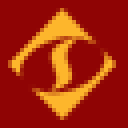
9.0/1.15M
cartoon maker中文版是一款简单的图片处理工具,软件界面直观友好,无需专业的绘画或动画制作经验即可上手。用户可以通过拖拽和放置的方式添加角色、场景和动画效果,并进行自定义设置。

8.7/269.58M
Photoshop cs2,简称ps cs2。它是由美国Adobe公司旗下最为出名的图像处理软件系列之一,特别擅长处理以像素为元素的图像文件,用户在这里可以使用其众多的编辑与绘图工具(例如钢笔、拾色器等)来进行图片的编辑工作。

8.7/1.47G
Adobe InDesign 2025中文版是由adobe公司发布的一款适用于印刷及数字出版的专业页面排版应用程序,它可帮助您设计、印前检查及出版适用于印刷、Web 和平板电脑应用程序的各种内容。

8.8/461.72M
Adobe XD 2023中文版是一款非常专业的矢量图形规划软件,全新的桌面端UX原型工具,这是新一代网页与移动应用的UX设计工具。Adobe XD 2023能够帮助设计者快速有效的设计图形、建立手机APP以及网站原型等等设计制作,支持设备的尺寸多样。
 查看
查看
 查看
查看

9.0/1.46G
adobe lightroom classic 2022,简称lightroom2022、lrc2022。这是一款出色的照片管理编辑软件。lightroom2022新增了很多实用的功能和技术改进,首先是增加了新的高级预设,包括黑白、饮食、景观、城市建筑、生活方式、怀旧、旅行
 查看
查看

8.9/1.72G
ps2019中文版是一款经典专业的图像处理软件,全称伟adobe Photoshop cc 2019。它主要用于处理以像素所构成的数字图像,通过它,用户可使用众多的编修与绘图工具来快速及有效地进行图片编辑工作,是数字图象处理和编辑的业界标准,ps2019中文版提供广泛的专业

8.9/78.63M
Paintstorm Studio是一款专业实用的数字绘画工具,它界面清晰、功能全面、使用便捷,提供丰富的笔刷以及绘图工具,具有极强的自定义功能,而且所有画笔选项都可以操控自如,所有的选项都可以通过数位板的压力进行调控,可以满足大家的不同需求。
 查看
查看

9.0/135M
WidsMob Retoucher(图片美化工具)是一款非常好用的修图软件,能够帮助我们在电脑上高效地进行专业的图像编辑以及特效处理。软件能够帮助用户调节图片的饱和度、对比度和亮度等数值,帮助我们在电脑上高效地进行专业的图像编辑以及特效处理,还能够轻松修复模糊的照片,达到降噪的效

9.4/588.58M
DxO PureRAW 4中文版是由DxO推出的一款RAW文件处理工具,它可以让您更好的创建RAW文件,以便于更好的进行编辑。功能上,DxO PureRAW 4具有去马赛克、去噪和镜头缺陷校正技术,通过它用户不仅可以在Adobe Photoshop、Lightroom或其他
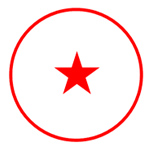
8.9/2.62M
图章制作工具是一款非常强大的印章制作软件。它可以帮助用户快速生成用户所需要的图章、椭圆章、方章、菱形章、三角章等类型的图章。图章制作工具支持修改印章文字大小、字体,并可以对某些文字进行旋转、加粗和移动等操作。
 查看
查看
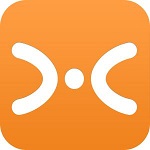
8.5/60.28M
AutoVue是一款多用途、多功能的图文浏览、标注、协同作业的应用软件,提供一致的单一界面及完整、丰富的应用工具,能直接打开所有的3D图档,包括:ProEngineer、Unigraphics、SolidWorks、Catia、SolidEdge、Autodesk等各种软件的3D